Kako zaustaviti automatsko otvaranje dokumenata pomoću programa TextEdit (09.15.25)
TextEdit je lagan i jednostavan program za obradu teksta za macOS. Zamjenjuje SimpleText, stari uređivač teksta za prethodne verzije OS X. Kako je Mac OS X evoluirao u macOS, tako je to učinio i TextEdit.
Tijekom vremena dodano je nekoliko značajki i poboljšanja. Sposobnost čitanja i pisanja Word datoteka uvedena je u Mac OSX Panther, dok je podrška za Office Open XML dodana u OS X Leopard 10.5. Automatska korekcija pravopisa, automatsko spremanje i transformacija teksta također su dodani kasnije.
TextEdit je neizmjerno koristan za vođenje bilješki i stvaranje jednostavnih tekstualnih datoteka. Iako može otvoriti i urediti Word datoteke, neke mogućnosti oblikovanja iz izvorne vrste datoteke, poput više stupaca teksta, ne prenose se u TextEdit.
Zbog toga su neki korisnici Maca iznervirani kada se TextEdit pojavi na Macu i postane njihov zadani procesor teksta iznenada. Iako je prethodna aplikacija korištena za stvaranje te datoteke instalirana na korisnikovom računalu, tekstualne se datoteke umjesto toga otvaraju putem TextEdita. Zbog toga razmaci, izgled, stil i format dokumenata postaju neuredni. Vrijeme i trud koji je korisnik uložio u organiziranje dokumenta izgubili su se.
Zašto se to događa? Moguće je da je zadana aplikacija vašeg računala za tekstualne dokumente prebačena na TextEdit. Ovaj će vam članak pokazati kako promijeniti zadanu aplikaciju za uređivanje teksta na Macu i kako ukloniti TextEdit ako se želite potpuno riješiti.
Kako promijeniti zadani procesor za obradu teksta na MacuKad god otvorite dokument, očekujete da ga otvori program koji ste koristili za stvaranje te datoteke. Na primjer, Wordovi dokumenti trebali bi se otvoriti pomoću programa Microsoft Word ili OpenOffice. Time se osigurava da svi elementi ostanu isti i da se tijekom postupka ne izgubi formatiranje.
Ali ako se vaše datoteke iznenada otvore s programom TextEdit, vaš dokument neće izgledati isto kao kad ste ga kreirali. Iako je TextEdit bogat značajkama i podržava nekoliko formata, ipak će postojati određena odstupanja od izvorne datoteke i morat ćete prilagoditi dokument. Uređivanje dokumenta na jednoj stranici podnošljivo je, ali što ako trebate urediti istraživački rad ili druge dokumente sa stotinama stranica?
Dakle, kad se vaši dokumenti iznenada otvore putem TextEdita, morate provjeriti zadani program za te datoteke. Da biste to potvrdili, desnom tipkom miša kliknite datoteku koju želite otvoriti, a zatim odaberite Dohvati informacije ili pritisnite Command + I dok je datoteka označena. Provjerite je li TextEdit zadani program pod Otvori s . Ako je to slučaj, možete jednostavno promijeniti zadani program u Microsoft Word ili drugu željenu aplikaciju za obradu teksta.
Ponekad promjena zadane aplikacije nije dovoljna, a neki korisnici žele deinstalirati TextEdit na Mac potpuno. Međutim, riješiti se TextEdit nije tako lako kako se čini. Pogledajte dolje kako biste saznali kako uspješno ukloniti TextEdit s vašeg Maca.
Kako ukloniti TextEdit na MacuNajbolji način da TextEdit spriječite da otvori datoteke je potpuno uklanjanje s računala. Ali ako želite deinstalirati TextEdit na Macu, uobičajeno povlačenje i ispuštanje u otpad neće raditi. Pokušaj uklanjanja TextEdita na tradicionalan način rezultirat će samo sljedećom pogreškom:
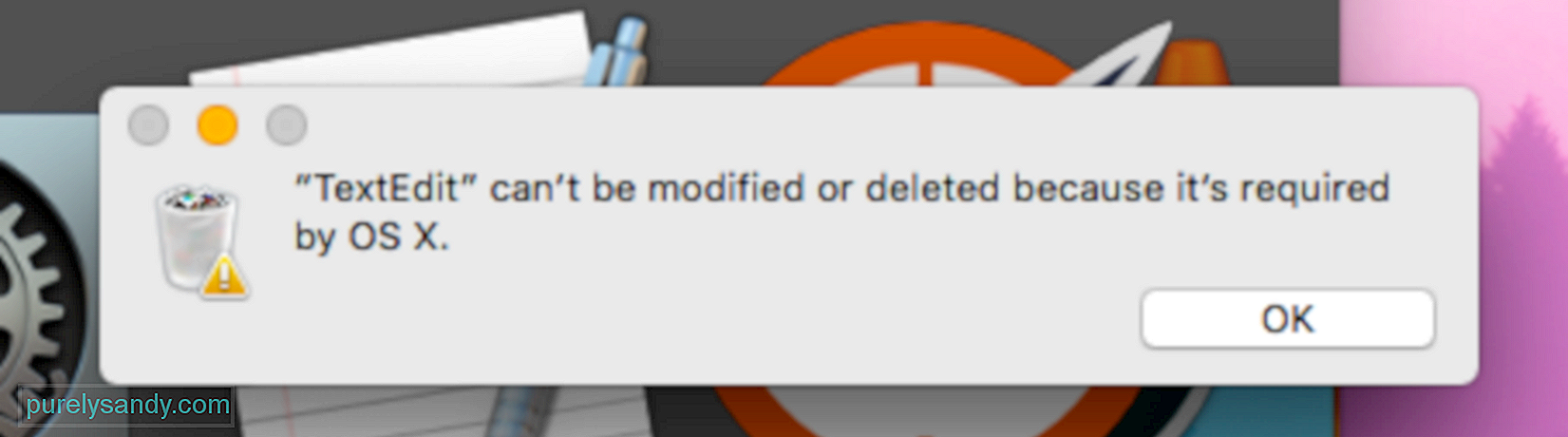
Imajte na umu da ova pogreška ne znači da je TextEdit kritična komponenta potrebna za vaš Mac trčati. Budući da je TextEdit isporučen s originalnim macOS-om instaliranim na vašem računalu, sustav ga smatra važnom komponentom.
Da biste deinstalirali TextEdit, slijedite korake u nastavku:Ovo bi trebalo uspješno ukloniti TextEdit s vašeg Maca. Nakon brisanja aplikacije pobrinite se da se riješite datoteka predmemorije pomoću korisnog alata kao što je aplikacija za popravak Mac .
Iako bi uklanjanje TextEdita trebao biti jednostavan postupak, to je također moguće je da naiđete na pogrešku poput ove:
rm: TextEdit.app: Rad nije dopušten
To znači da je TextEdit zaštićen Zaštitom integriteta sustava (SIP), Mac-ovom sigurnošću tehnologija dizajnirana da spriječi malware da mijenja sistemske datoteke i mape na vašem računalu. Aplikacije u paketu s OS X i macOS obično su zaštićene SIP-om, pa ga prvo morate onemogućiti da biste mogli izbrisati TextEdit.
Da biste onemogućili SIP:Jednom kad je SIP onemogućen, možete deinstalirati TextEdit slijedeći gornje upute. Ne zaboravite ponovo omogućiti SIP nakon uklanjanja TextEdita ili ostavljate svoj Mac ranjivim na mrežne napade. Da biste ponovo omogućili SIP, pokrenite se u Režim oporavka i upišite csrutil enable u prozor Terminal .
SažetakTextEdit može biti koristan i praktičan procesor teksta , ali nije za svakoga. Budući da je aplikacija u paketu s macOS-om, postoje trenuci kada ona postane zadana aplikacija za obradu teksta i vaši se dokumenti iznenada otvore s njom.
Korištenje TextEdita za otvaranje datoteka kreiranih pomoću programa Microsoft Word ili OpenOffice obično pokvari formatiranje i izgled dokumenta. Ako želite spriječiti TextEdit u otvaranju vaših tekstualnih dokumenata, možete promijeniti zadanu aplikaciju pomoću izbornika Dohvati informacije ili deinstalirati TextEdit sa svog Mac računala da biste ga se u potpunosti riješili.
Youtube video: Kako zaustaviti automatsko otvaranje dokumenata pomoću programa TextEdit
09, 2025

